说明:该篇博客是博主一字一码编写的,实属不易,请尊重原创,谢谢大家!
一.叙述
1.说明:需要在Windows 安装Git的同学,可以查看该篇博客 https://blog.youkuaiyun.com/qq_41782425/article/details/85183250 相对Windows来说,Ubuntu安装使用Git就很简单了。
2.Git的两大特点
版本控制:可以解决多人同时开发的代码问题,也可以解决找回历史代码的问题。
分布式:Git是分布式版本控制系统,同一个Git仓库,可以分布到不同的机器上。首先找一台电脑充当服务器的角色,每天24小时开机,其他每个人都从这个“服务器”仓库克隆一份到自己的电脑上,并且各自把各自的提交推送到服务器仓库里,也从服务器仓库中拉取别人的提交。可以自己搭建这台服务器,也可以使用GitHub网站
二.安装与配置
1.安装
- 在终端执行 sudo apt-get install git
sudo apt-get install git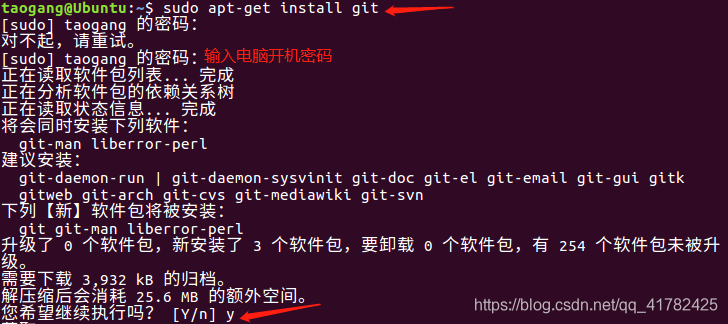
- 查看是否安装成功
- 安装成功后,运行如下命令
- 查看 git版本 git --version
git --version
2.配置
- step1:创建项目的SSH Key
ssh-keygen -t rsa -C "youremail@example.com"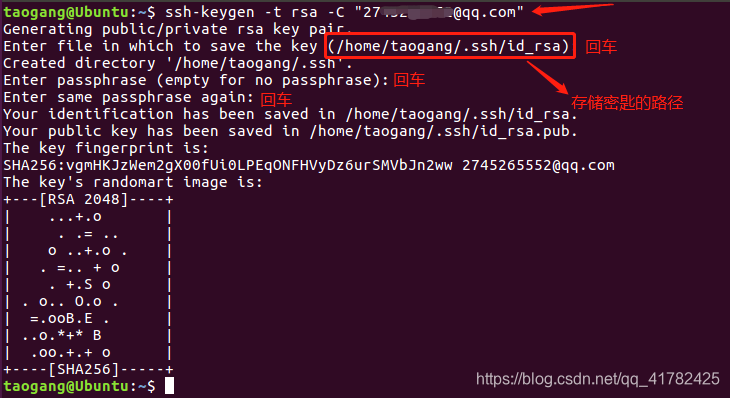
- 进入路径查看密匙

- 创建完成后,在用户主目录里找到.ssh目录,里面有id_rsa和id_rsa.pub两个文件,这两个就是SSH Key的秘钥对,id_rsa是私钥,不能泄露出去,id_rsa.pub是公钥,可以放心地告诉任何人
- 执行 gedit id_rsa.pub 打开公钥,复制其内容

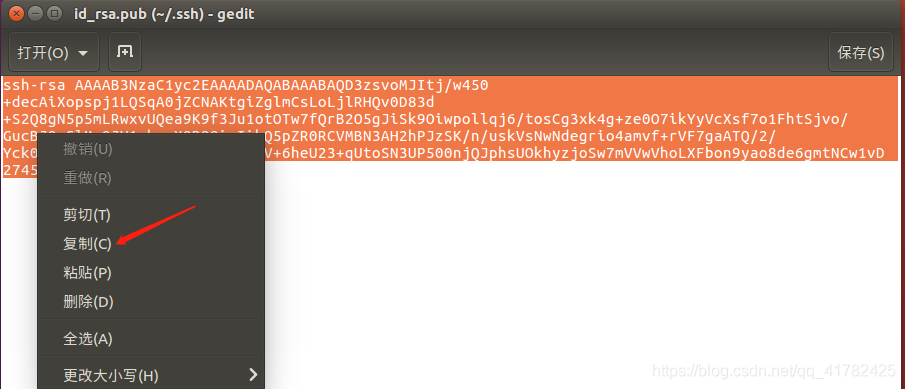
- step2:登录github注册或登录账号,打开“settings”的“SSH Keys”页面,然后,点“New SSH Key”,填上任意Title,在Key文本框里粘贴id_rsa.pub文件的内容,点“Add Key”,你就应该看到已经添加的Key
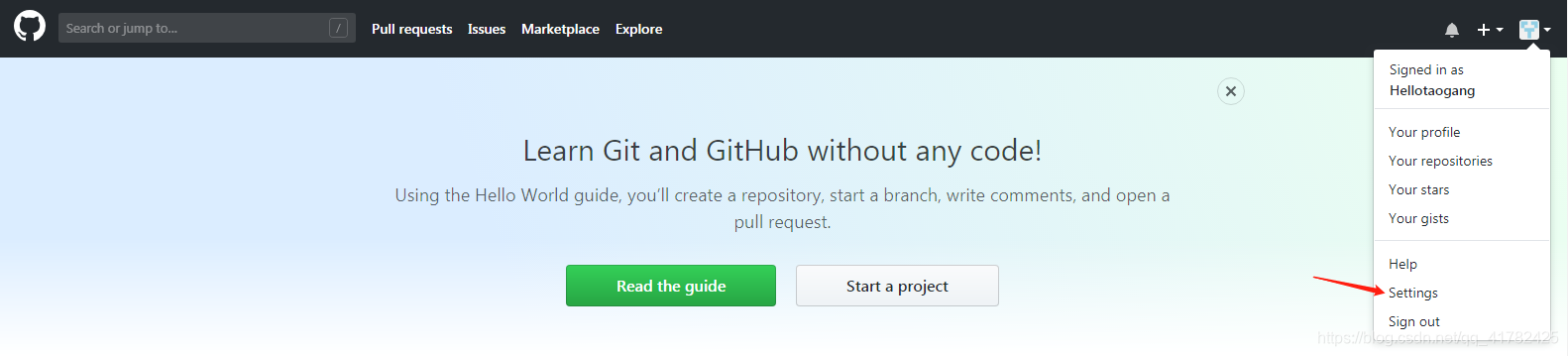
然后如下图所示
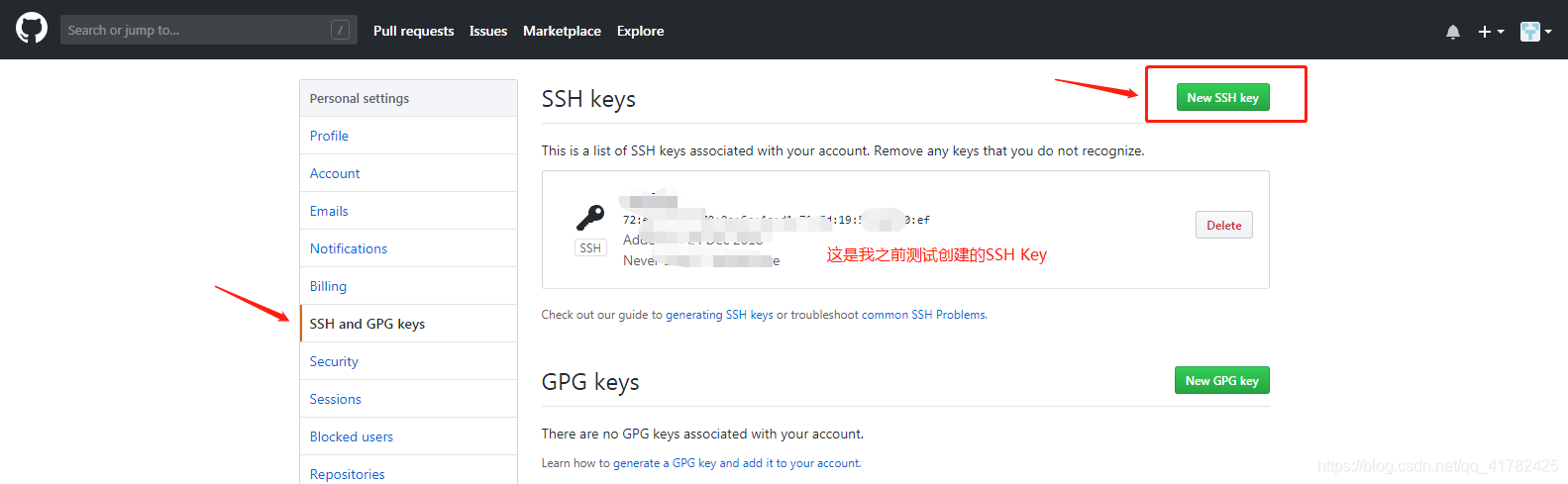
如下图 标题自己决定,最后点击Add SSH key
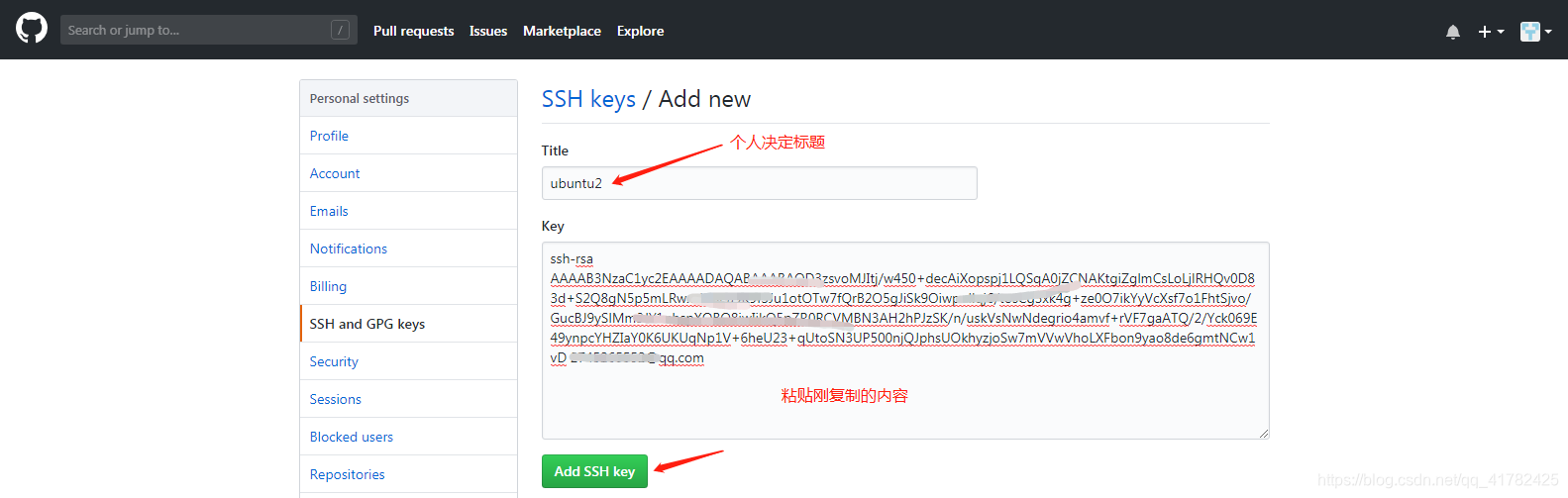
如下图 成功在GitHub上添加Ubuntu电脑的SSH key了
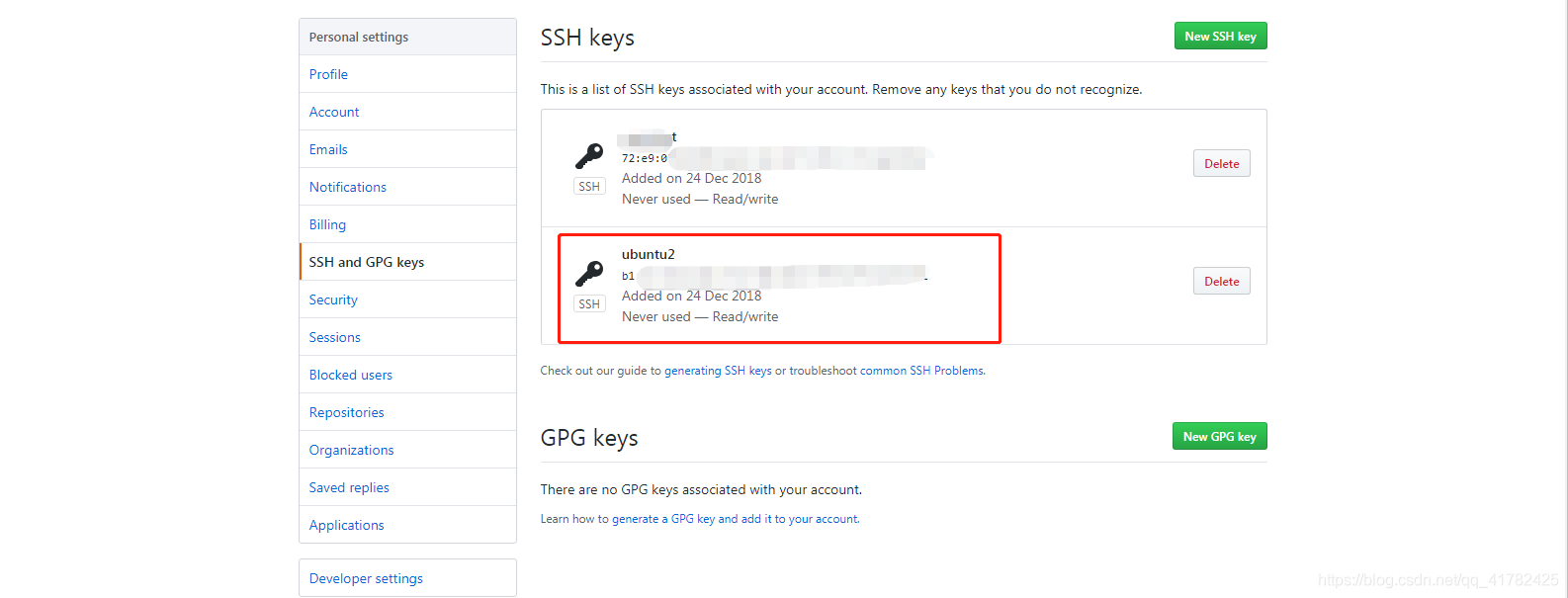
- step3:配置用户名以及邮箱
- 配置用户名:git config --global user.name (github上注册的用户名)
- 配置用户邮箱:git config --global user.email (GitHub上注册时的邮箱)
git config --global user.name "yourusername"
git config --global user.email "youremail@example.com"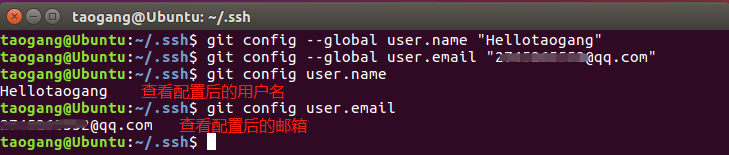
三.Git使用
- 登陆GitHub
- 在右上角找到“new repository”按钮,创建一个新的仓库,如下图
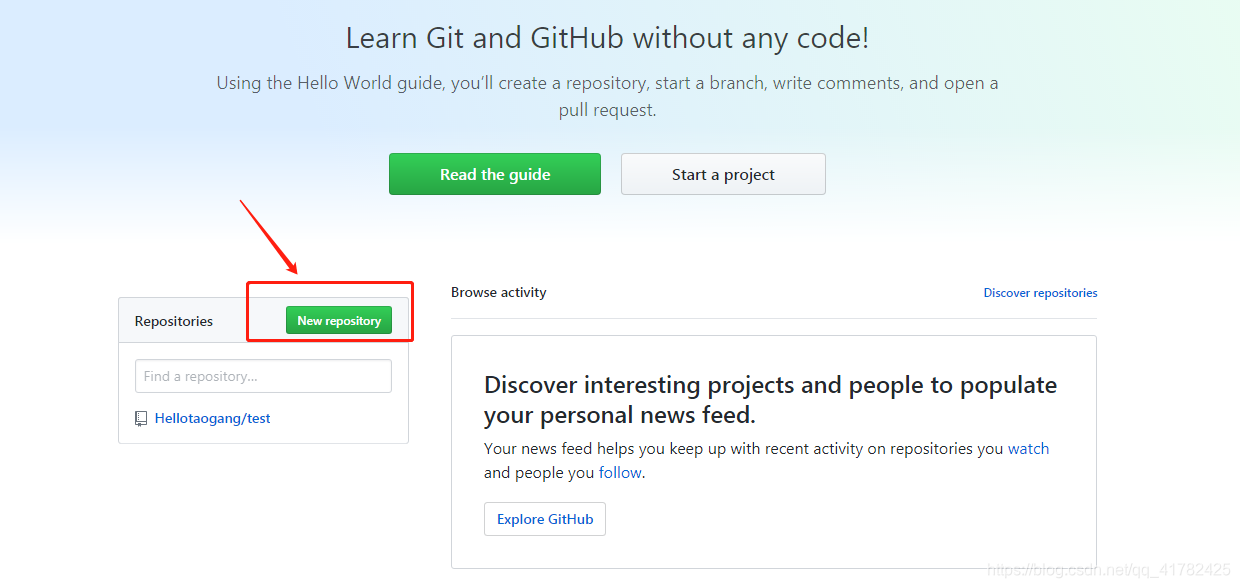
- 博主这里准备创建一个test2仓库,用于测试,如下图
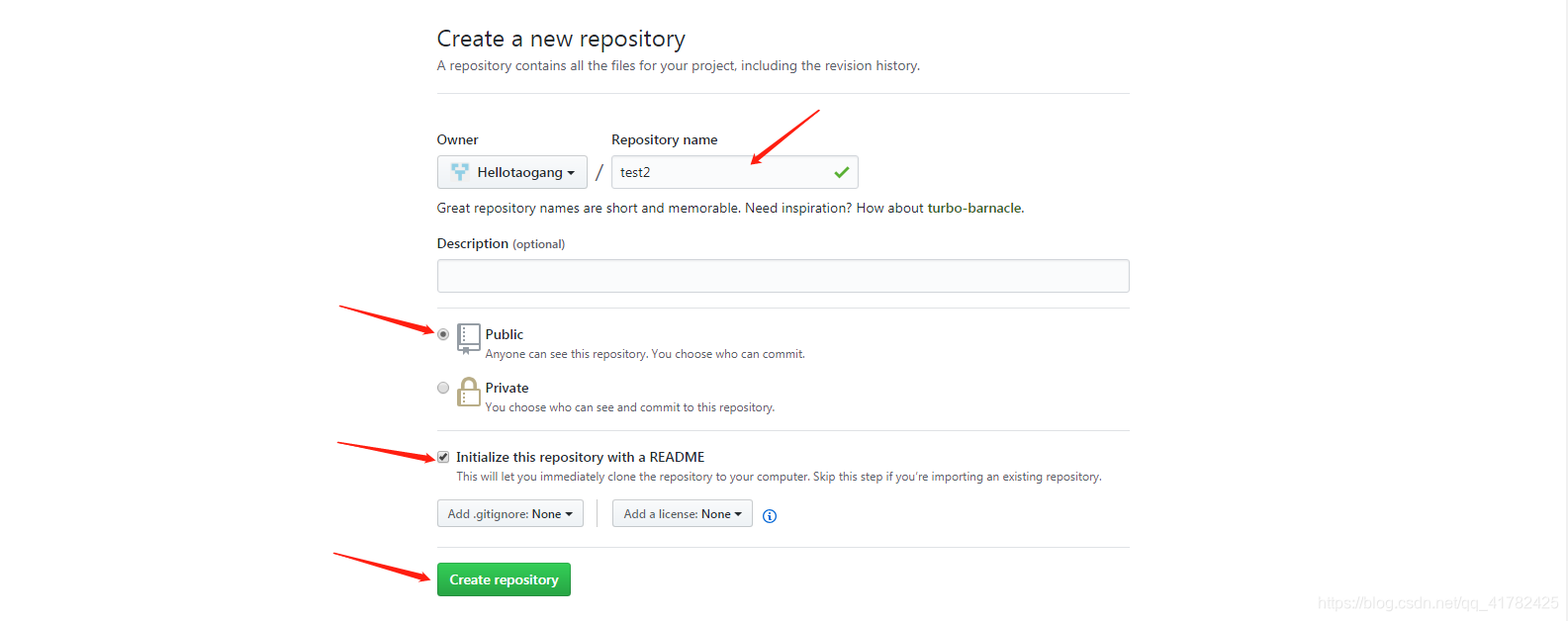
- 复制HTTPS地址,如下图
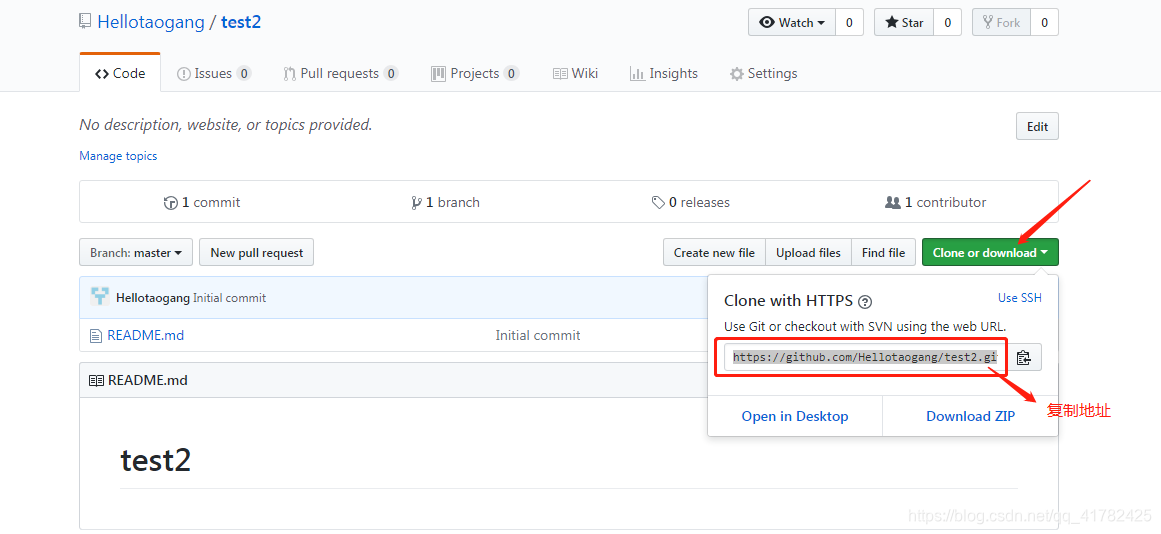
- step1:将github上的项目,克隆到本地一份
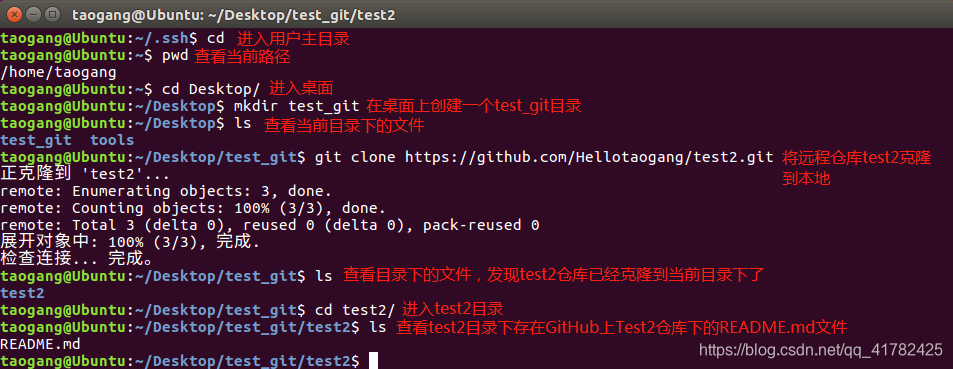
- step2:将本地文件git到GitHub远程仓库
说明:在上一级目录下创建test目录,进入test目录创建一个hello.txt文件,在该文件中输入hello github(用于测试),点击保存

在hello.txt中输入hello github,右上角点击保存

回到终端命令窗口,初始化当前目录为版本库,添加远程仓库并与本地同步,输入如下图命令
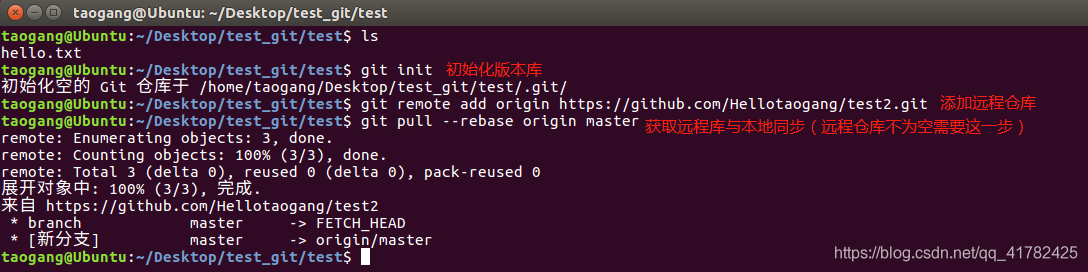
将创建好的hello.txt提交到远程仓库上,输入如下图命令
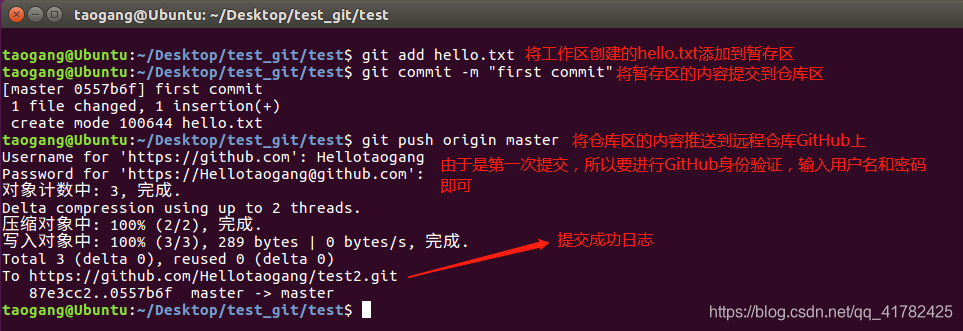
查看GitHub上的test2仓库,发现提交的hello.txt文件,提交成功
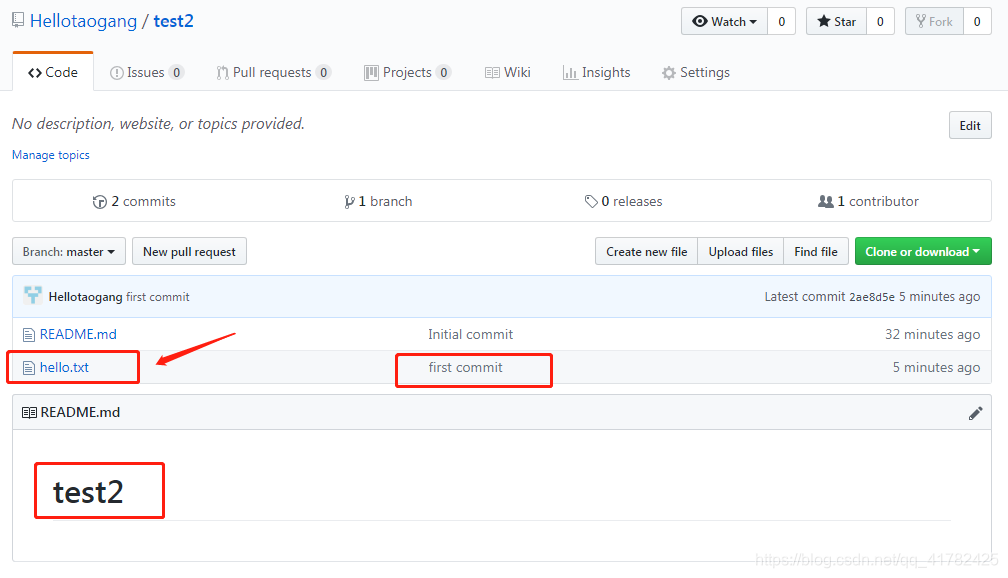
点击hello.txt文件,查看内容
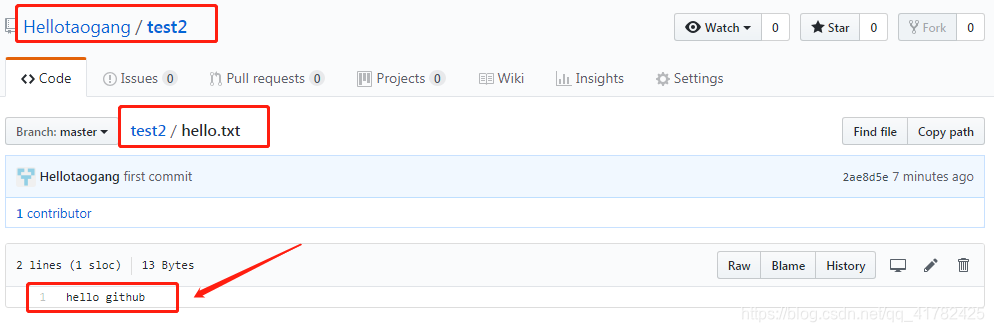
总结:Linux(Ubuntu)与Windows上Git用法是一样的,在Windows安装的Git无法就是装了Unix的终端(Git考虑到Windows用户),毕竟Linux操作系统内核为shell,而Windows是NT,安全性完胜Windows。





 本文详细介绍在Ubuntu系统中安装Git的过程,包括配置SSHKey、用户名及邮箱,以及如何使用Git进行项目版本控制。通过实例演示了从GitHub克隆项目、提交修改并推送至远程仓库的步骤。
本文详细介绍在Ubuntu系统中安装Git的过程,包括配置SSHKey、用户名及邮箱,以及如何使用Git进行项目版本控制。通过实例演示了从GitHub克隆项目、提交修改并推送至远程仓库的步骤。

















 2761
2761

 被折叠的 条评论
为什么被折叠?
被折叠的 条评论
为什么被折叠?










